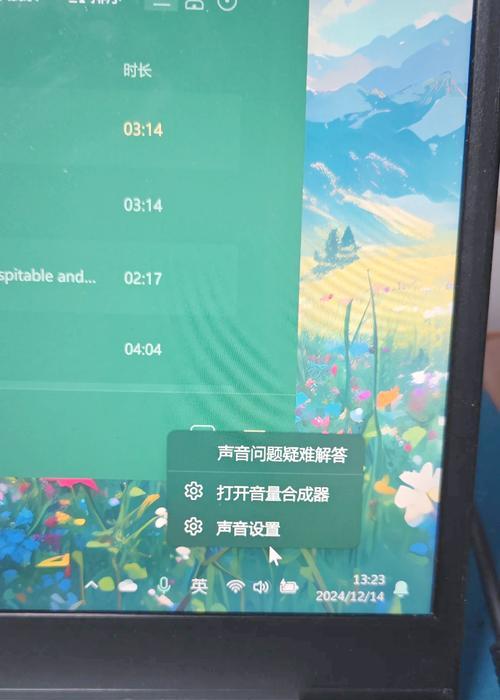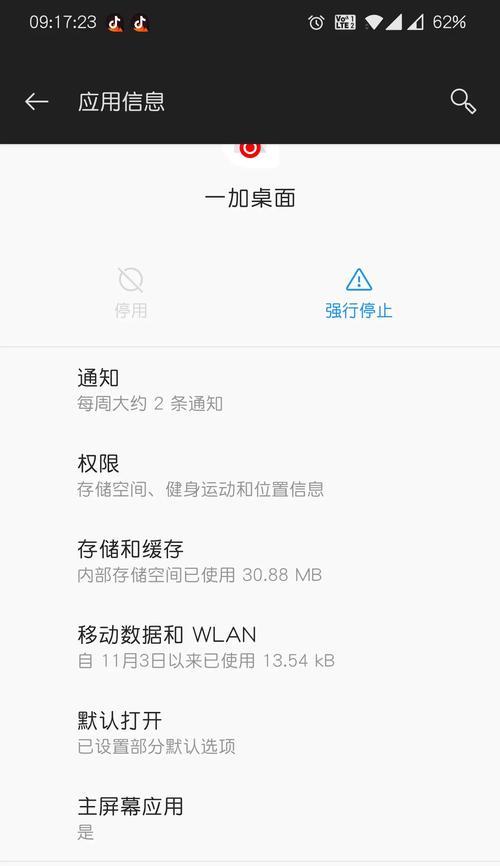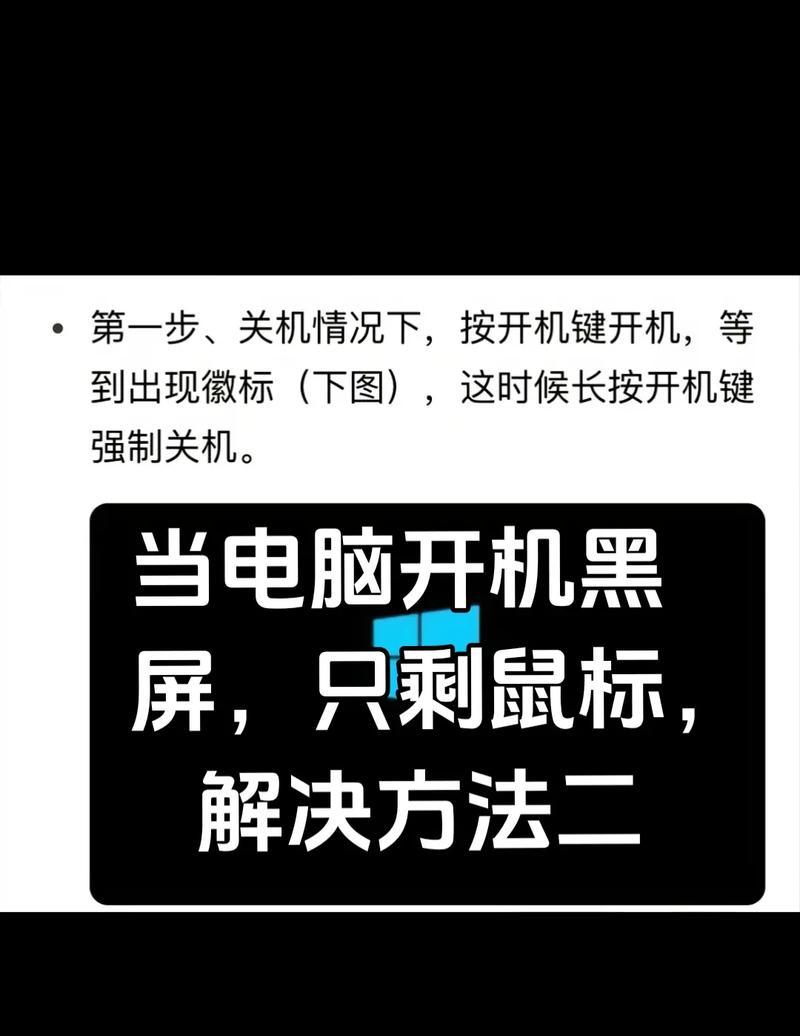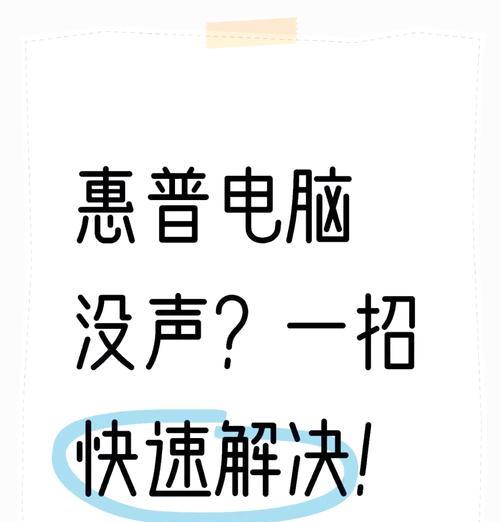游戏关闭后电脑声音增大怎么解决?
- 家电常识
- 2025-03-20
- 20
当您关闭游戏后突然发现电脑的声音莫名其妙地增大,您可能会感到困惑和烦恼。这个问题可能是由多种因素导致的,包括软件设置问题、系统更新、甚至可能是硬件问题。本文将详细介绍如何解决游戏关闭后电脑声音突然增大的问题,并提供一些预防措施以及如何优化声音设置,确保您能够获得满意的游戏体验和日常使用体验。
电脑声音增大问题的可能原因
在深入探讨解决方法之前,我们需要了解问题可能的原因:
1.音频设备设置不当:游戏关闭后,系统音频设置可能未能正确还原到游戏前的默认状态。
2.游戏本身的问题:某些游戏可能会在后台运行并影响音频控制。
3.操作系统更新:更新后的操作系统有时会出现与旧驱动程序不兼容的问题。
4.声卡驱动程序问题:过时或损坏的声卡驱动程序可能导致音频异常。
5.硬件故障:在极少数情况下,这可能是声卡或其他硬件组件发生故障的迹象。
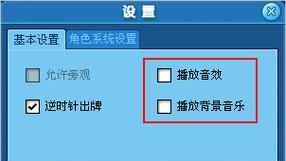
操作步骤:排查并解决问题
步骤一:检查音频输出设备
确保您使用的音频输出设备正确,比如是否无意中切换到了其他音频设备。
操作方法:右键点击系统托盘中的小音量图标,然后检查音频输出设备是否正确选择。
步骤二:重置音频设置
一旦确认音频设备无误,尝试重置音频设置到默认状态。
操作方法:
1.打开“控制面板”并找到“硬件和声音”选项。
2.选择“声音”,然后点击“播放”选项卡,在列表中找到您的扬声器设备。
3.右键点击并选择“属性”,切换到“级别”选项卡后,将滑块移至中间位置。
4.在“增强”选项卡中取消所有选中的增强选项,并应用更改。
步骤三:检查并更新声卡驱动程序
过时或损坏的声卡驱动程序可能是导致问题的原因之一,因此定期检查驱动程序更新是非常必要的。
操作方法:
1.打开设备管理器,然后找到声音、视频和游戏控制器下的声卡设备。
2.右键点击声卡,选择“更新驱动程序软件”选项。
3.选择自动搜索更新的驱动程序选项,并按照提示操作。
步骤四:检查游戏设置
有时,游戏本身可能包含一些音频设置,这些设置在游戏关闭之后仍保持激活状态。
操作方法:
1.打开游戏,进入音频设置选项。
2.查看是否有关于音频输出的设置项,并确保它们被设置为正确的默认值。
3.如果游戏提供了音频退出时恢复设置的功能,请确保此选项被激活。
步骤五:系统检查与修复
操作系统可能包含一些对音频控制有影响的设置,定期对系统进行检查和修复是必要的。
操作方法:
1.打开系统设置,导航到“系统”然后选择“声音”。
2.在此页面中,您可能会看到一个修复问题的选项,点击修复并遵循提示操作。
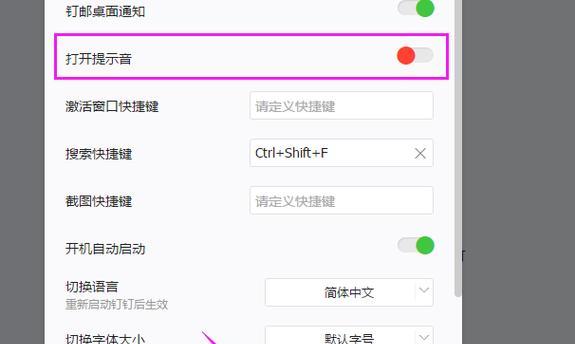
多角度拓展:最佳实践和预防措施
最佳实践:
定期更新软件和驱动程序:确保您的操作系统、游戏以及声卡驱动程序都是最新的。
使用音频设备均衡器:如果您经常遇到音频问题,可以考虑安装第三方音频设备均衡器来精确控制音频输出。
检查电源管理选项:有时候电脑的电源管理设置会影响音频设备的正常工作,需要对其进行检查。
预防措施:
养成良好的使用习惯:在开始游戏前和结束游戏后,都应检查一下音量设置和音频设备。
使用任务管理器:关闭游戏后,快速打开任务管理器,查看是否有游戏相关的进程或服务仍在运行,并将其结束。
保持硬件和软件的兼容性:选择与您的操作系统和硬件兼容的游戏和应用程序。
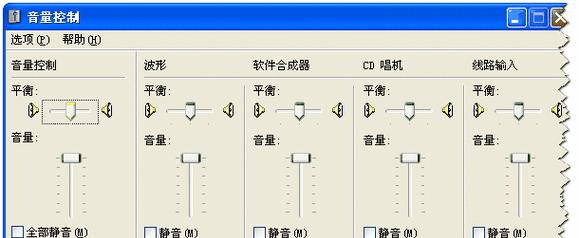
结语
综合以上所述,游戏关闭后电脑声音突然增大的问题是一个多因素导致的复杂问题。通过以上步骤,您应该能够诊断并解决大多数相关问题。重要的是保持对系统和软件的定期维护,并秉承预防为主的原则,从而避免类似问题的发生。希望本文能为您提供有用的信息和解决方案,让您能够更安心地享受游戏带来的乐趣。
版权声明:本文内容由互联网用户自发贡献,该文观点仅代表作者本人。本站仅提供信息存储空间服务,不拥有所有权,不承担相关法律责任。如发现本站有涉嫌抄袭侵权/违法违规的内容, 请发送邮件至 3561739510@qq.com 举报,一经查实,本站将立刻删除。!
本文链接:https://www.cd-tjlm.com/article-8637-1.html